Većina Samsung laptop kada je kupio već dolaze s ugrađenim Samsung particije za oporavak. Međutim, često se misli da ako ova podjela se briše, onda ne postoji način da se oporavi. To samo da se zna da nije točan odgovor mogu dati, jer ako se to ne može nadoknaditi, onda je to samo dio sigurnosne mjere Samsung.
- Kako izraditi Samsung particije za oporavak sustava
- Kako pristupiti Samsung particije za oporavak sustava
- Samsung Oporavak particije briše
- Kako to Izbrisati Skrivena particije za oporavak sustava na Samsung laptop
- Kako za kloniranje i vraćanje Samsung particije za oporavak sustava
- Oporavak podataka iz Samsung Korumpiran particije
Dio 1 Kako napraviti Samsung particije za oporavak sustava
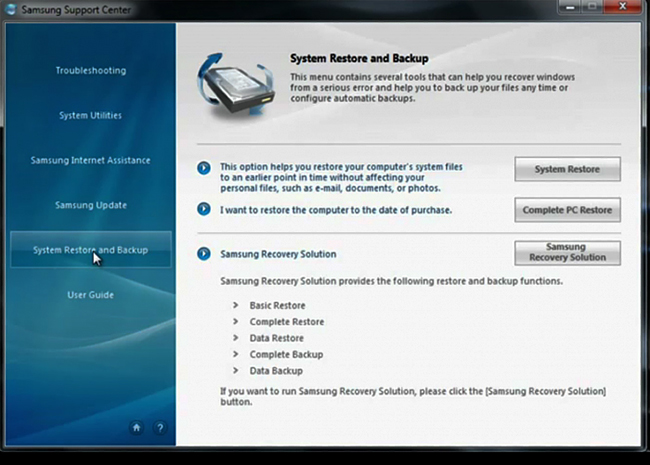
Za većinu ljudi, proces stvaranja Samsung particije za oporavak sustava je nepoznat teritorij. Pomoću nekoliko jednostavnih koraka, to se može postići. Evo kako:
-U USB HDD mora biti prvi uređaj za pokretanje.
-Sada, Samsung Recovery Solution Admin Tool USB obor voziti mora biti umetnuta u prijenosno računalo (ili radne površine, kao što se ukaže potreba).
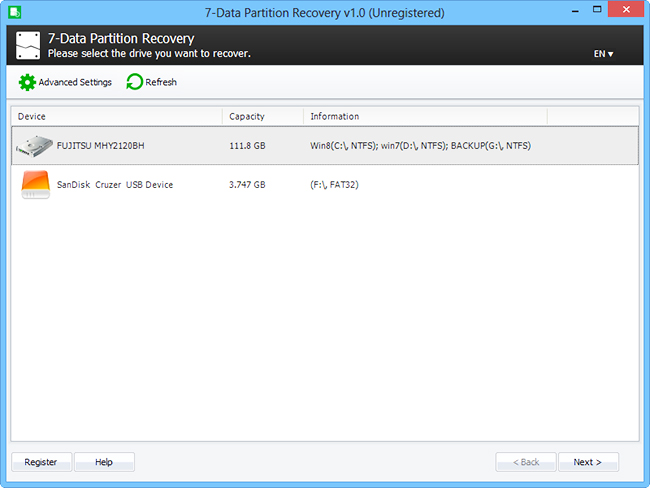
-Booting bi trebalo biti učinjeno s USB-a.
-U proces Samsung Recovery Solution počinje nakon toga.
-U proces Samsung Recovery Solution počinje nakon toga.
Next dolazi mogućnost klika na „inicijalizirati tvrdi disk”.

A potvrdu treba dati. Dakle, „Da” mora se pritisne.
-Postoji potrebno je definirati „Veličina Recovery područje” kao 20 GB. Jedanput ispunjavanja, „Next” mora se pritisne.
-Nakon taj događaj, „OK” treba odabrati. Podjelu može nastaviti kao i obično.
-U proces traje neko vrijeme, tako da je bolje pričekati nekoliko minuta
-Nakon particioniranje završi, „Oporavak Područje Instalacija” treba nastaviti, a zatim klikom na „OK”.
A novi prozor traži „Nastavi instalaciju”. Dakle odaberite „OK”.
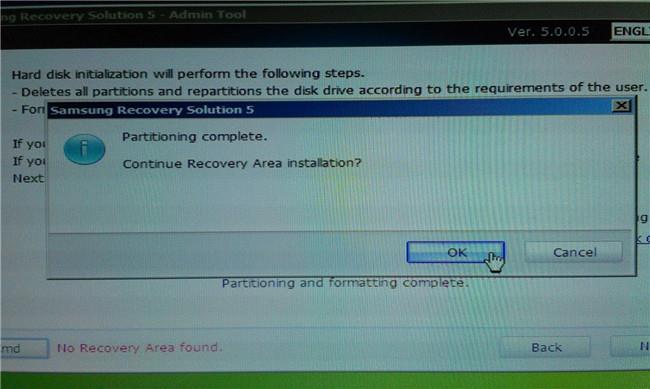
-Nakon čekao nekoliko minuta, „okruženje za vraćanje” će biti instaliran
-Sada, može se tražiti ako MBR je potrebno popraviti. Dakle, kliknite na „OK”.
-Nakon MBR popravak završen, „OK” mora biti kliknuli.
-Postoji može biti pitanje ako netko želi dodati početnu sliku o stanju na području oporavka od USB-a ili DVD-a. Bolje je kliknuti na „Odustani”. Ako su kopije izrađene, a zatim kliknite na „OK”.
-Sada, Windows instalacijski disk treba umetnuti i „U redu” kliknuli.

-prozori mora biti formatirana i instalirati na laptop.
-Kada je program pokrenut, „izvršiti” moraju biti kliknuli u koraku 1 i Samsung Recovery Solution Primjena”može biti instaliran.
-U računala se može ponovno pokrenuti, a zatim sustav, podupirač gore. Samo pritiskom na F4, vraćajući je moguće u trenutku dizanja.
Part 2 Kako pristupiti Samsung particije za oporavak sustava
Pristupanje Samsung Recovery particija je samo još jedan dio procesa koji se stvorio u početku. Postoji potreba za vraćanje sustava na tvorničke postavke. Evo kako:
-Any podataka koja treba dobro pohranjeni treba imati backup prije izvođenja tvornica vratiti, jer je vjerojatno da biste izbrisali sve glavne datoteke, mape i programe instalirane u laptop.
-Sada, bolje je da start-up ili re-boot laptop.
-U vrijeme postupka pokretanja, važno je da kliknete na odgovarajuću tipku F ili kombinaciju tipki. Za Samsung, F4 je jedna. U slučaju tipke ne rade, onda je poruka na zaslonu može se tražiti, djelujući kao indikator za početak procesa oporavka. Tu može biti slučajevima kada je particija oporavak je odsutna u laptop, tako da bolje da se u kontaktu s proizvođačem.
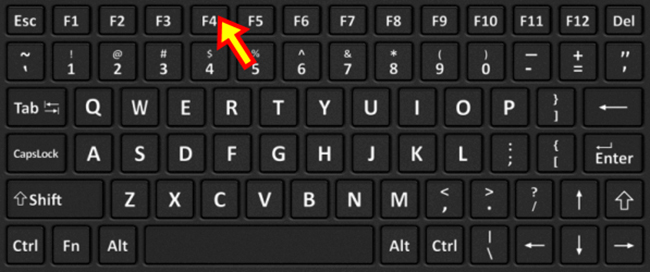
-Instructions kao što je objašnjeno na zaslonu o postupku treba slijediti. To će potrajati neko vrijeme, ali se poruka može pojaviti govoreći vraćanja završi.
Dio 3 „Ako particije za oporavak izbrisana, Samsung Recovery Solution više neće funkcionirati. Nakon brisanja, ne postoji način da se kreirati particiju za oporavak.” Je li to istina?
Bilo je to istina ili ne, ili samo puka mjera sigurnosti ili jednostavno Samsungov ideja, teško je reći. No, u nekim slučajevima, to je vidio da je prilikom vraćanja particije za oporavak na drugom računalu u trenutku nadogradnje diska, nema pozitivan rezultat. Tu mora biti nešto poput Samsung potpore koje možda mogu povući jedan od rutina.
Dio 4 Kako to Izbrisati skrivene particije za oporavak sustava na Samsung laptop
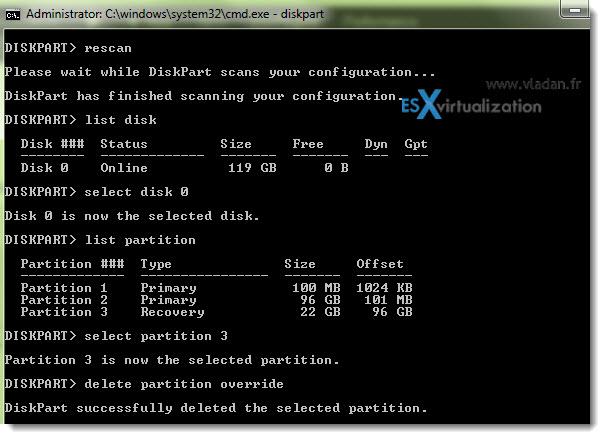
Općenito, možete se na sljedeći način:
-Open prozor naredbenog retka i tipa Diskpart.
-Sada unesite naredbu „ponovo skenirajte” i pritisnite tipku „Enter”.
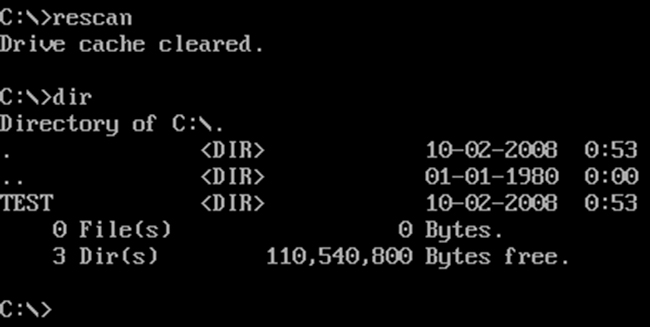
-tip u listu disk i pritisnite enter.
-Sada tipa „odaberite disk 0” i pritisnite enter.
-tip particiju popis i pritisnite tipku Enter.
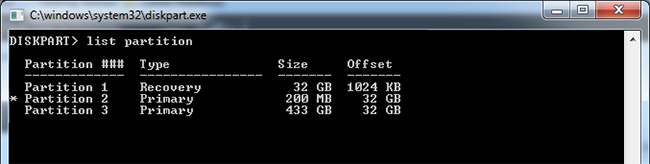
Odaberite particiju 3, izbrisati particiju nadjačati, i primijeniti.
Dio 5 Kako klonirati i vratiti Samsung particije za oporavak sustava
Vraćanje Samsung particije za oporavak sustava može biti prilično mukotrpan posao. Kloniranje particije je dobar izbor. Tu je niz programskih sustava disk za kloniranje koristi od strane mnogih kao Clonezilla, Ghost ili Paragon, u ime nekoliko. Nakon kloniranja, obnavljanje i što je sve radio u mnogo na isti način se može očekivati.
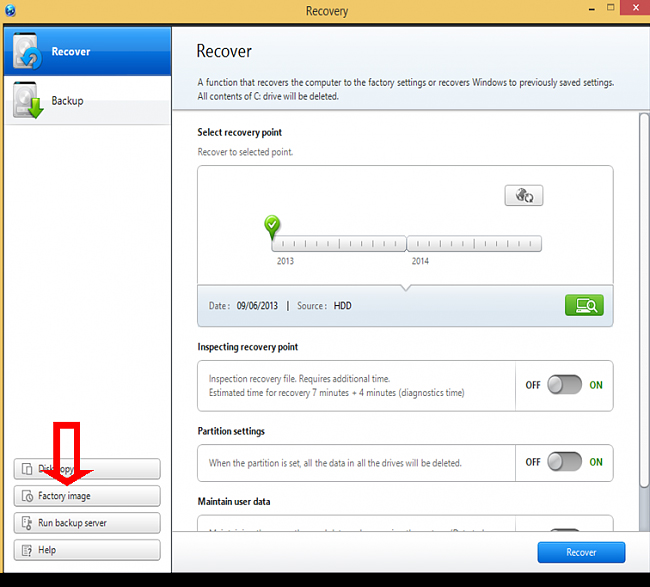
Često, ostaje pitanje je li particija za oporavak je zapravo potrebno, ako je prisutan klon glavne podjele. Ali to je teško odrediti.
Dio 6 Ako ovi oporavak particija ne radi, što se može učiniti?
Još jedan problem koji korisnici lice je da je Samsung Partition Recovery ne radi. To je baš kao i bilo koji drugi sustav koji je kopija. Ako je sustav ruši, pobrinite se da ćete morati ponovo instalirati sliku s postavkama, koje je potrebno. Wondershare Data Recovery suppoted " Partition Recovery ", "Izbrisati Oporavak datoteke" i "RAW Hard Drive Recovery".

- Oporavak izgubljenih ili izbrisanih datoteka, fotografija, audio, glazbu, e-poštu s bilo kojeg uređaja za pohranu učinkovito, sigurno i potpuno.
- Podržava oporavak podataka iz koša za smeće, tvrdi disk, memorijske kartice, flash disk, digitalni fotoaparat i videokamera.
- Podržava za oporavak podataka za iznenadne brisanja, formatiranja, hard disk korupcije, virus napada, pad sustava u različitim situacijama.
- Pregled prije oporavka vam omogućuje da napravite selektivnu oporavak.
- Podržani OS: Windows 10/8/7 / XP / Vista, Mac OS X (Mac OS X 10.6, 10.7 i 10.8, 10.9, 10.10 Yosemite, 10,10, 10,11 El Capitan, 10,12 Sijera) na iMac, MacBook, Mac Pro i sl
Kako da se oporavi izgubljene ili izbrisane podatke, Wondershare Data Recovery može raditi na sljedeći način:
Korak 1 Odaberite vrstu datoteke koje želite da se oporavi od Samsung particiju, kliknite na „Sve vrste datoteke” opciju i sljedeći.

Korak 2 Izaberite Samsung hard disk particiju za početak skeniranja. Ako brzo skeniranje ne može naći svoje izgubljene podatke ići duboko agian skeniranja. Ona će tražiti više podataka, ali će uzeti više vremena.

Korak 3 Konačno, mogućnost pregleda treba biti odabrana je metoda oporavka izabrao i datoteka spremljena.

Nije ni čudo, alat je trenutno jedan od najpoželjnijih i izabranik među preglednicima.
pregrada
- Oporavak particije datoteke +
-
- Vraćanje izgubljene particije
- Oporavak datoteka iz Raw particije
- Samsung Recovery Partition
- USB particije Recvoery
- Partition Recovery
- Vista Partition Recvoery
- Obnova Izbrisati Partiton
- Spoji particije
- klon particije
- Pogrešna Partition Table
- Split particije
- Izbrisane particije u Win10
- Stvaranje particije u Win10 / MAC
- Vraćanje particije datoteke
- Mac Partition Recovery
- Spoji particije u Win10
- GPT particiju
- Oporavak podataka iz formatirana particija






